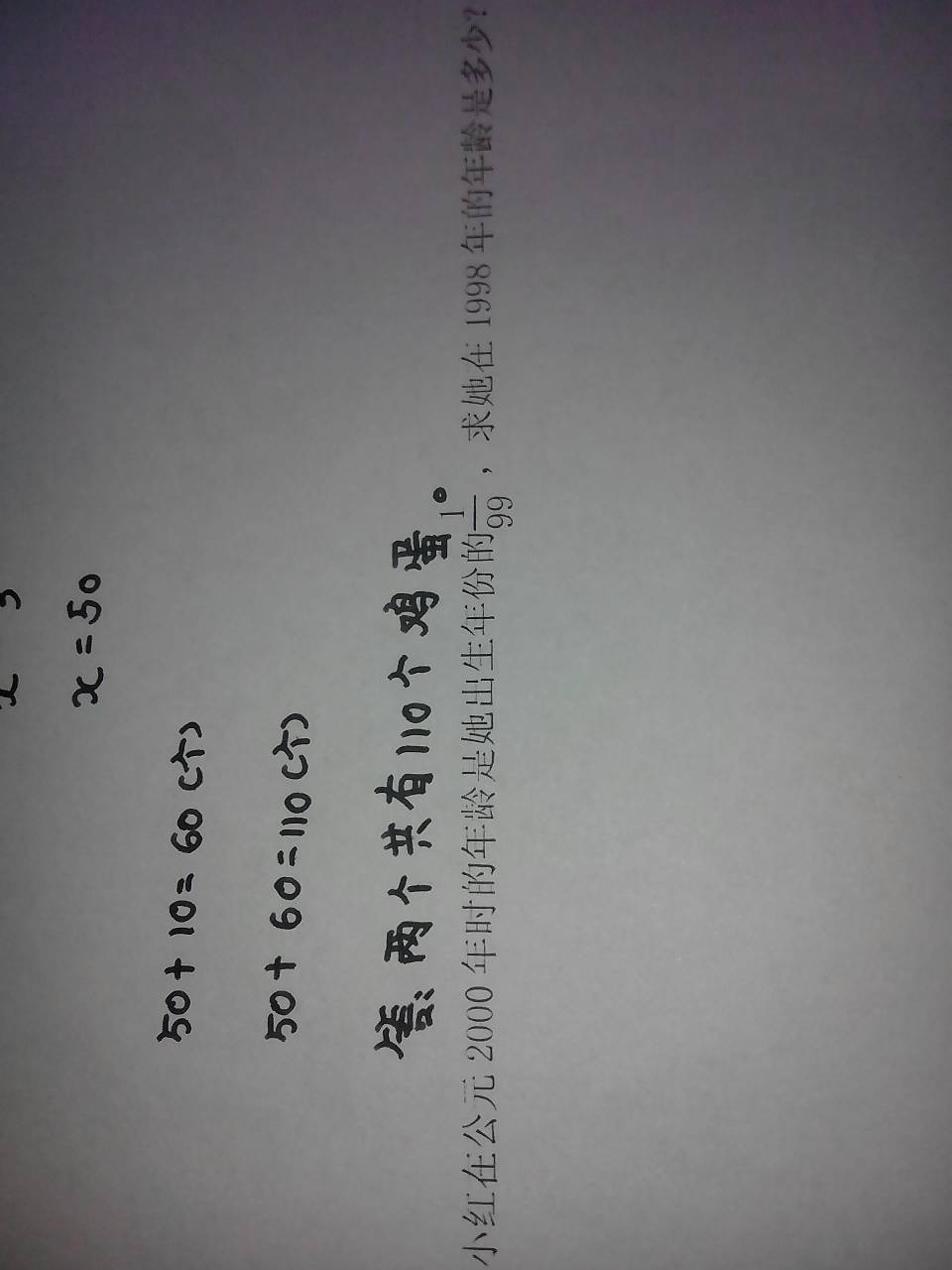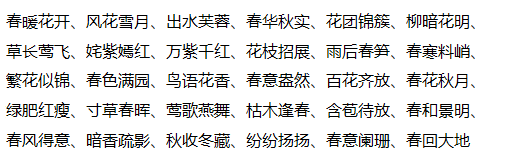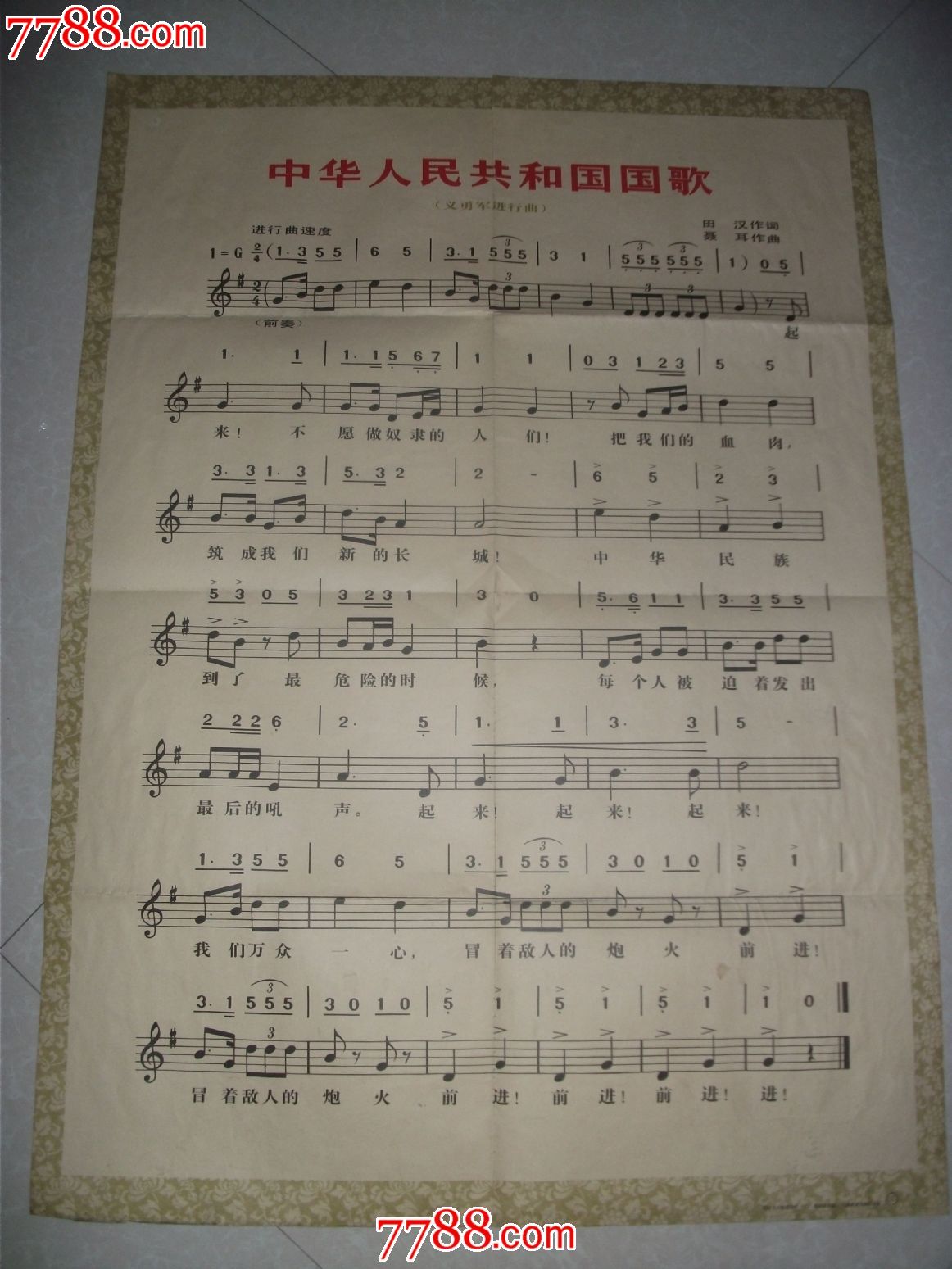一、excel编辑栏不能编辑怎么办?
excel表格不能编辑是因为设置了保护,取消保护的办法如下:
演示版本excel2019
1、首先打开excel表格然后选择【审阅】,如下图所示:
2、之后再选择【撤销保护】如下图所示:
3、最后再输入密码点击【确定】即可解除保护,如下图所示:
二、excel为什么不能编辑
EXCEL表格不能修改是因为开启了保护工作薄的功能,只要将保护取消即可,取消步骤如下:
工具:电脑,win10系统。
1.打开EXCEL要进行编辑的时候,发现不能编辑,而且弹出警告框,如下图红框所示。
2.关闭警告框之后,点击上次菜单栏的“审阅”,如下图红框所示。
3.在审阅菜单里面的保护菜单点击“撤销工作表保护”,如下图红框所示。
4.输入撤销工作表保护的密码,就是当时建立保护设置的密码,然后点击“确定”按钮,如下图红框所示。
5.可以看到刚刚点击的“撤销工作表保护”按钮也产生了相应的变化,变为“保护工作表”,如下图红框所示。
6.这个时候再试试编辑工作表,就可以对工作表进行编辑了,如下图红框所示。
基本简介
Microsoft Office Excel 2003 是微软公司推出的办公自动化系列套装软件Microsoft Office 2003下的一个独立产品。利用它可制作各种复杂的电子表格,完成繁琐的数据计算,将枯燥的数据转换Excel工作界面为彩色的图形形象地显示出来,大大增强了数据的可视性,并且可以将各种统计报告和统计图打印出来,还可提供对于 XML 的支持以及可使分析和共享信息更加方便的新功能。
可以将电子表格的一部分定义为列表并将其导出到 Microsoft Windows® SharePoint™ Services 网站。Excel 2003 中的智能标记相对于 Microsoft Office XP 中更加灵活,并且对统计函数的改进允许您更加有效地分析信息。掌握了Excel可以成倍地提高工作效率。
三、excel不能编辑是什么原因
1,打开excel之后,我们会发现双击单元格或者其他方式都是无法输入文字的。
2,这种情况我们需要设置一下,点击红色箭头处的【文件】选项。
3,然后在进入到的新的界面里选择左边底部的【选项】即可。
4,点击【选项】就会弹出一个对话框,这里我们选择点击【高级】。
5,点击高级进入到这了个界面,然后找到编辑选项栏的【允许直接在单元格内编辑】
6,把前面的框里的对勾打上,然后点击【确定】,这样就可以进行编辑了。
7,然后再次进行单元格内容位置输入和编辑,这样就可以了。
四、群里发的excel表格为什么不能编辑
开启了保护工作薄的功能。
1、群里发的excel表格不能编辑是因为开启了保护工作薄的功能,只要将保护取消即可。
2、打开群里的EXCEL要进行编辑的时候,发现不能编辑,而且弹出警告框,关闭警告框之后,点击菜单栏的“审阅”。
3、在审阅菜单里面的保护菜单点击“撤销工作表保护”即可。
五、excel全是灰色无法编辑是怎么回事?
excel全是灰色无法编辑,是因为开启了工作表保护造成的,解决方法如下。
1、首先打开一个EXCEL表格,表格上方菜单栏都是灰色,无法编辑。
2、这时点击菜单栏上”视图“下方的”撤销工作表保护“。
3、在弹出的密码输入框中输入密保密码。
4、密码输入正确后,菜单栏上不再灰色,EXCEL能正常编辑了。